Az Unable To Start Valorant hiba kijavítása
Ebben a cikkben megpróbáljuk megoldani a „Cannot Start Valorant” hibát, amellyel a Valorant felhasználók találkoznak, amikor megpróbálják futtatni a játékot.

A Valorant játékosoka„Cannot Start Valorant” hibával találkoznakajáték megnyitásakor, ami korlátozzaajátékhoz való hozzáférésüket. Ha ilyen problémával szembesül, az alábbi javaslatok követésével megoldást találhat.
Mi azaValorant Cannot Start Error?
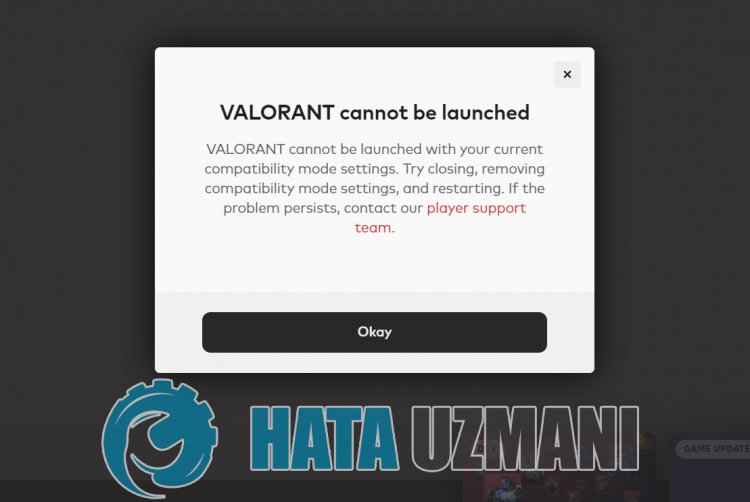
Eztahibát általában az okozza, hogyavíruskereső rendszer blokkoljaajátékfájlokat. Ehhezavíruskereső program kikapcsolásával tudjuk megszüntetniaproblémát.
A Vanguard Anti-Cheat rendszer összeomlása vagy nem megfelelő működése általábanavíruskereső rendszer blokkolása esetén előforduló forgatókönyvnek tekinthető. Ehhezavíruskereső rendszer ellenőrzésével érhetjük elaprobléma megoldását.
Azatény, hogyaVanguard Anti-Cheat szoftver nem aktívaháttérbenaszámítógép indításakor, különféle, ehhez hasonló hibákat okozhat. Ehheza"VGC" szolgáltatás futtatásával megelőzhetjük az ilyen hibát.
Hogyan javíthatóaValorant Cannot Start hiba?
A probléma megoldásához kövesse az alábbi javaslatokatahiba kijavításához.
1-) Indítsa újraaszámítógépet
A számítógép klasszikus újraindítása tisztán megoldjaalegtöbb hibát. Ha újraindítjaaRiot Client-et, vagyis újraindítjaaszámítógépet, akkor megtaláljukamegoldást erreahibára. Ehhez indítsa újraaszámítógépünket, futtassaaValorant rendszergazdaként, és próbáljon meg belépniajátékba.
2-) Kapcsolja kiavíruskereső programot
Tiltson le minden használt víruskereső programot, vagy törölje teljesenaszámítógépéről. Ha Windows Defendert használ, tiltsa le. Ehhez;
- Nyissa megakeresés kezdőképernyőjét.
- Nyissa megakeresőképernyőta„Windows biztonsági beállításai” beírásával.
- A megnyíló képernyőn kattintsona„Vírus- és fenyegetésvédelem” elemre.
- A menüben kattintsona„Ransomware Protection” lehetőségre.
- A megnyíló képernyőn kapcsolja kia„Controlled Folder Access” opciót.
Ezt követően kapcsoljuk kiavalós idejű védelmet.
- Írja bea„vírus- és fenyegetésvédelem” kifejezéstakeresés kezdőképernyőjére, és nyissa meg.
- Ezután kattintsona„Beállítások kezelése” lehetőségre.
- Kapcsolja „Ki” állásbaaValós idejű védelmet.
A művelet végrehajtása után kivételként hozzá kell adnunk Valorant játékfájlokat.
- Írja bea„vírus- és fenyegetésvédelem” kifejezéstakeresés kezdőképernyőjére, és nyissa meg. A
- Vírus- és fenyegetésvédelmi beállítások alatt válasszaaBeállítások kezelése, majdaKizárások lehetőséget. KizárjaaHozzáadás vagy eltávolítás elemet.
- Válassza kiaKizárás hozzáadása lehetőséget, majd válassza kialemezre mentett Valorantjáték mappát.
Eztafolyamatot követően teljesen zárja beaValorant játékot egy feladatkezelő segítségével, és próbálja meg újra futtatniaValorant játékot. Haaprobléma továbbra is fennáll, folytassaakövetkező javaslatunkkal.
3-) Tűzfal engedélyezése
Lehet, hogyatűzfal blokkoljaaValorant játékot. Ennek megakadályozása érdekében engedélyeznünk kell néhány hasznos alkalmazástaWindows Defender tűzfalból.
- A keresés kezdőképernyőjén írja beaWindows Defender Firewall kifejezést, és nyissa meg.
 /p>
/p>
- Kattintsonamegnyíló képernyő baloldalán az Engedélyezze egy alkalmazásnak vagy szolgáltatásnakaWindows Defender tűzfal megkerülését lehetőségre.
 /p>
/p>
- A megnyíló menüben kattintsonaBeállítások módosítása gombra.
 /p>
/p>
- A gombra kattintás után az alábbi Másik alkalmazás engedélyezése gomb aktívvá válik. Kattintson erreagombra.
 /p>
/p>
- KattintsonaTallózás gombraamegnyíló képernyőn, és nyissa meg az alább felsorolt fájl helyét.
 /p>
/p>
- Ezután válasszuk ki az általam hátrahagyott fájlhelyet. C:\Riot Games\VALORANT\live\VALORANT.exe
 /p>
/p>
 /p>
/p>
- Ezután ugyanígy hozzáadjukakövetkező mappákat.
- C:\Program Files\Riot Vanguard\vgc.exe
- C:\Riot Games\Riot Client\RiotClientServices.exe
 /p>
/p>
 /p>
/p>
 /p>
/p>
- Ezen műveletek végrehajtása után az OK gomb megnyomásával újraindítjuk számítógépünket. Ezután futtathatjaaValorant Launcher programot.
4-) EllenőrizzeaVgc szolgáltatást
Előfordulhat, hogy ilyen hibákkal találkozhatavgc szolgáltatás miatt. EhhezaVgc szolgáltatás ellenőrzésével érhetjük elaprobléma megoldását.
- Ha végrehajtottaafenti műveletet, de továbbra is ugyanazahibaüzenet jelenik meg, nyissa mega"C:\Program Files\Riot Vanguard" fájlt. (A Fix játék fájlhozzáférésének szinténaC:\ mappában kell lennie.) Nyissuk meg az
- installer.exe programot, és hajtsuk végreatörlést.(Mondjunk igentamegjelenő figyelmeztetésre.)
- FuttassukaRiot Client alkalmazást az asztalunkon.
- Az Indító megkeresiahiányzó fájlokat, és újratelepíti, majd újratelepítiavgc szolgáltatást szolgáltatás állapotában.
- Miutánavizsgálati folyamat befejeződött, beírjuka„Szolgáltatások” kifejezéstakezdő keresősávba, és megnyitjuk.
 /p>
/p>
- A megnyíló Szolgáltatások ablakban keressük megavgc szolgáltatást, és kattintsunk rá duplán.
- A szolgáltatás állapotát úgy kell elindítanunk, hogy az indítási típust Automatikusra módosítjuk.
 /p>
/p>
- A művelet végrehajtása utánaszolgáltatás állapota Futva lesz.
 /p>
/p>
A folyamat után újraindíthatja számítógépét, és bejelentkezhetajátékba.
Igen, barátaim, ezzelacímmel megoldottukaproblémánkat. Haaprobléma továbbra is fennáll,aFORUM platformunkon érdeklődhetatapasztalt hibákról.
